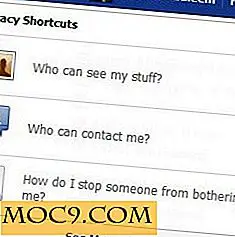Hoe Torrents te downloaden van de commandoregel in Ubuntu
Hoewel Torrenting meestal als een vies woord wordt beschouwd, zijn er veel voordelen aan het gebruik ervan, vooral als het over Linux gaat. Om te beginnen, als u een Linux-distributie maakt, is dit een uitstekende manier om uw bandbreedte uit te besteden. Nooit meer hosting-downloadservers. Geef gewoon een torrent uit aan je community en laat ze de torrent bezaaien! Lage bandbreedte rekeningen en snelle transfers voor iedereen!
Grotendeels, is torrenting op Linux gedaan met GTK-clients. Met name: Transmission-GTK. Het is echter mogelijk dat mensen geïnteresseerd zijn om te weten dat het inderdaad mogelijk is om torrents rechtstreeks in de terminal te downloaden. Hoe werkt dit allemaal? Laten we het uitzoeken!
Installatie
Er zijn veel goede op CLI gebaseerde torrent-clients, maar weinigen zijn zo goed als transmission-cli . Het is de makkelijkste om te gebruiken van alle keuzes die er zijn en vergelijkbaar met de meest gebruikte torrent-client op Linux (Transmission-GTK).
Om transmission-cli te installeren, opent u een terminalvenster en voert u de volgende opdracht in:
sudo apt transmissie-cli installeren
Hoe een torrent toe te voegen
Het toevoegen van een torrent aan transmission-cli is vrij eenvoudig. Begin met het vinden van een torrent-bestand van uw favoriete torrent-distributeur. In deze tutorial gebruiken we de Ubuntu-alternatieve release-torrents.
URL

Transmission-cli kan een torrent rechtstreeks van een URL downloaden door te doen:
transmission-cli http://releases.ubuntu.com/16.10/ubuntu-16.10-desktop-amd64.iso.torrent -w ~ / Downloads
Deze methode is geweldig als de gebruiker in een mum van tijd zit en gewoon wil dat de download zo snel mogelijk gebeurt.
Magneetkoppelingen
Deze torrent-client heeft ook ondersteuning voor magneetkoppelingen. Om een torrent met een magneetlink te downloaden, probeer zoiets als dit:
transmission-cli-magneet:? xt = urn: btih: e249fe4dc957be4b4ce3ecaac280fdf1c71bc5bb & dn = ubuntu-mate-16.10-desktop-amd64.iso-w ~ / Downloads
Torrent-bestanden
En als laatste, de derde manier waarop transmissie-cli kan worden gedownload, is met een torrent-bestand. Verkrijg een torrent-bestand op conventionele manier (via een webbrowser) of vind een link naar een torrent-bestand en download het via de terminal met wget.
Bijvoorbeeld:
wget http://releases.ubuntu.com/16.10/ubuntu-16.10-desktop-amd64.iso.torrent
Om te downloaden met een torrent-bestand, doe je het volgende:
transmission-cli ubuntu-16.10-desktop-amd64.iso.torrent -w ~ / Downloads
Hoe een peer blocklist in te schakelen

Omdat transmission-cli anders werkt dan zijn GTK-tegenhanger, slaat het vaak geen instellingen op. Dit betekent dat vóór gebruik elke blokblokkeringslijst moet worden gespecificeerd. De schakeloptie -b maakt een blokkeerlijst mogelijk. Om een te gebruiken tijdens het downloaden, volg je dit voorbeeld:
transmission-cli http://releases.ubuntu.com/16.10/ubuntu-16.10-desktop-amd64.iso.torrent -w ~ / Downloads -b http://john.bitsurge.net/public/biglist.p2p.gz
Downloaden met codering

Hoewel het niet wordt aanbevolen om schetsmatige bestanden van torrents te downloaden, gebeurt het. Om uzelf te beschermen tijdens het downloaden van dit soort bestanden, is het mogelijk om het verkeer te versleutelen tijdens het downloaden. Hier is hoe het te doen:
transmission-cli http://releases.ubuntu.com/16.10/ubuntu-16.10-desktop-amd64.iso.torrent -w ~ / Downloads -er
De vlag -er geeft aan dat transmissie-cli codering vereist met alle peers waarmee het verbinding maakt. Dit kan de overdrachtssnelheid vertragen, dus deze optie is mogelijk niet voor iedereen, met name voor mensen met lage overdrachtssnelheden.
Als u wilt downloaden met gecodeerd verkeer, maar de overdrachtsnelheid wilt verhogen, probeert u in plaats daarvan de prefer encryption gebruiken. Dit zal peers vertellen dat de klant de voorkeur geeft aan codering, maar dit zal het niet vereisen.
transmission-cli http://releases.ubuntu.com/16.10/ubuntu-16.10-desktop-amd64.iso.torrent -w ~ / Downloads -ep
Andere opties

Transmission-cli is tot de rand gevuld met allerlei verschillende opties. Om deze opties te bekijken, voert u transmission-cli --help . Hierdoor worden verschillende opdrachtmodifiers en vlaggen afgedrukt die gebruikers kunnen toevoegen aan hun transmissie-cli-commando's voor een betere downloadervaring.
Conclusie
Zoals Linux-gebruikers waarschijnlijk al weten, kan de terminal alles doen. Het maakt niet uit welke taak, groot of klein, kan worden volbracht in de terminal. Torrenting is niet anders.
Hoewel het niet zo glamoureus lijkt om met een opdracht te downloaden in plaats van een chique GUI, zou je het mis hebben. Transmission-cli heeft meer functies dan zelfs de meeste mainstream grafische clients. Als je nog nooit hebt geprobeerd om torrent op de opdrachtregel te zetten, krijg je een traktatie.